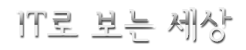아날로그 보다는 디지털은 더 많이 사용을 했는데 요즘 아날로그 감성에 빠지게
되드라고요. 모토로라 스타텍 7760 국내에서 처음 판매가 될때는 가장 고가의 휴대폰
이기도 했고 20년이 지났어도 여전희 이 폰을 사용하시는 분들도 많이 계십니다.

모토로라 스타텍 7760 이 제품은 중고나라에서 구입을 한 제품입니다.
가끔가다 올라오는 제품이라 적당한 가격에 구입하기가 힘든 제품인데 이 제품은
에누리원으로 3만원깍아서 구입을 해서 개통까지 했어요.

네이버에서 검색을 해보니까? 이 제품은 1996년도에 출시가 된 제품이드라고요.
그 당시에 100만원이 넘는 고가의 휴대폰으로 판매가 된 제품이었어요.
모토로라 스타텍 7760 메뉴얼이 있어야 사용이 가능한데 네이버 검색을 해보시면 됩니다.

이 제품의 경우에는 보통 SKT 전용 통신망으로 일반 대리점에서 개통을 하기는 어렵고
거주지 근처에 지점으로 방문을 하시면 010 번호로 기본요금 12,000원에 사용을
하게 됩니다.

며칠 사용해 보니까? 아이폰 4 만큼이나 손 아귀에 딱 잡혀서 좋드라고요.
요즘 스마트폰은 크기만 커지고 기능은 많아서 좋은데 이 폰은 비밀폰으로 사용을
하게 됩니다.

모토로라 스타텍 7760 제품은 사용하기 위해서는 메뉴어을 다운로드 받아서
사용해야지만 사용이 가능합니다. 기존에 스마트폰보다 쓰기가 어려운 제품입니다.


모토로라 스타텍 7760 제품의 악세사리 배터리, 충전기 등을 판매하는 곳이 따로
있는데 업자들이 이득을 많이 남기려고 너무 비싸게 판매를 한다는 점이 아쉽기는
하드라고요..

이 제품은 조금 사용을 하다가 개인소장용으로 보관을 하려고 합니다.
즐거운 주말 보내세요.